Traduire Shell (anciennement Google Translate CLI ) est un traducteur de ligne de commande alimenté par des moteurs de traduction populaires tels que Google Translate (par défaut), Traducteur Bing , Yandex.Translate et Apertium . Il vous permet d'accéder à l'un de ces moteurs de traduction depuis votre terminal.
Google Translate est mon premier outil préféré pour traduire l'anglais vers ma langue maternelle tamoule et vice versa. Je ne suis pas de langue maternelle anglaise, donc je dépends principalement de Google Traduction pour mon usage professionnel et personnel. Grâce à Translate Shell, je peux facilement utiliser Google Translate à partir de la ligne de commande sur ma machine Linux.
Translate shell est un utilitaire multiplateforme, il fonctionnera donc sur la plupart des systèmes d'exploitation modernes, y compris GNU/Linux, FreeBSD, MS Windows et Mac OS X.
Télécharger - Aide-mémoire gratuit :"25 hacks de la recherche Google pour vous simplifier la vie"
Dans ce didacticiel, nous verrons comment installer Translate shell et comment traduire un mot, une phrase ou même une page Web de votre langue préférée vers l'anglais et vice versa à l'aide de Translate shell. Commençons !
Installer Translate Shell sous Linux
Translate Shell peut être installé de trois manières.
Méthode 1 : Utiliser le gestionnaire de packages
Translate Shell est disponible dans les dépôts officiels des systèmes d'exploitation Linux populaires.
Sur Arch Linux et dérivés :
$ sudo pacman -S translate-shell
Sur Debian, Ubuntu, Linux Mint :
$ sudo apt-get install translate-shell
Sur Fedora :
$ sudo dnf install translate-shell
S'il n'est pas disponible dans les dépôts officiels, vous pouvez l'installer comme décrit dans l'une des deux méthodes suivantes.
Méthode 2 - Téléchargement direct
Téléchargez le fichier exécutable autonome, rendez-le exécutable. déplacez-le vers votre $PATH et commencez à l'utiliser.
$ wget git.io/trans
$ chmod +x trans
$ sudo mv trans /usr/local/bin/
Méthode 3 :Installer à partir de la source
Clone Translate Shell git repository, compilez et installez-le comme indiqué ci-dessous.
$ git clone https://github.com/soimort/translate-shell
$ cd translate-shell/
$ faire
$ sudo make install
Comment utiliser Translate Shell
Pour traduire un mot, tapez simplement :
$ trans வணக்கம்
Exemple de résultat :
வணக்கம்(Vaṇakkam)HelloTranslations of வணக்கம்[ தமிழ் -> English ]வணக்கம் Bonjour, salutations, bon, salut, salut
Comme vous le voyez dans la sortie ci-dessus, j'ai traduit un mot tamoul appelé "வணக்கம்" (Vanakkam), qui est utilisé pour saluer les gens, en anglais. Par défaut, Translate Shell traduira les mots/phrases donnés en anglais.
Pour traduire une phrase entière à la fois, tapez simplement la commande 'trans' suivie de la phrase entre guillemets comme ci-dessous.
$ trans "எப்படி இருக்கீங்க?"
Exemple de résultat :
எப்படி இருக்கீங்க? (Eppaṭi irukkīṅka?) Comment allez-vous? Traductions de எப்படி இருக்கீங்க இருக்கீங்க இருக்கீங்க இருக்கீங்க இருக்கீங்க இருக்கீங்க இருக்கீங்க? [தமிழ் -> English] எப்படி இருக்கீங்க இருக்கீங்க இருக்கீங்க இருக்கீங்க இருக்கீங்க? Comment vas-tu ?
Comme vous le voyez dans l'exemple ci-dessus, Translate Shell vous donne la traduction détaillée de la phrase donnée.
Lorsque vous traduisez une phrase, mettez-les entre guillemets. Si vous ne les mettez pas entre guillemets, chaque mot de la phrase sera traduit seul comme ci-dessous.
$ trans எப்படி இருக்கீங்க? எப்படி NULL (null eppaṭi) Comment nul / null null / définitions de எப்படி null [தமிழ் -> anglais] adverbhow எப்படிஇருக்கீங்க? null(null Irukkīṅka ?)Êtes-vous ? null/null null/Traductions de இருக்கீங்க? null[ தமிழ் -> Français ]இருக்கீங்க ?Êtes-vous ?
Pour obtenir la brève traduction de la phrase donnée, tapez la phrase avec -brief paramètre comme indiqué ci-dessous.
$ trans -brief "எப்படி இருக்கீங்க?"
L'exemple de sortie serait :
Comment allez-vous ?
Cette commande ci-dessus affichera simplement la traduction réelle.
Je veux traduire un fichier texte entier en anglais, est-ce possible ? Oui, vous pouvez !
Voyons le contenu du fichier texte
$ cat greet.txt
Voici ce que j'ai dans le fichier texte.
வணக்கம். எப்படி இருக்கீங்க?
Pour traduire ce fichier texte, tapez simplement :
$ trans file:///home/sk/greet.txt
Exemple de résultat :
Bonjour. Comment vas-tu ?
Cool n'est-ce pas ?
Comme vous le savez déjà, Google Translate prend en charge plus de 100 langues. Il est donc important de connaître les codes de langue pour traduire des phrases dans d'autres langues.
Pour afficher les codes de langue, tapez :
$ trans -R
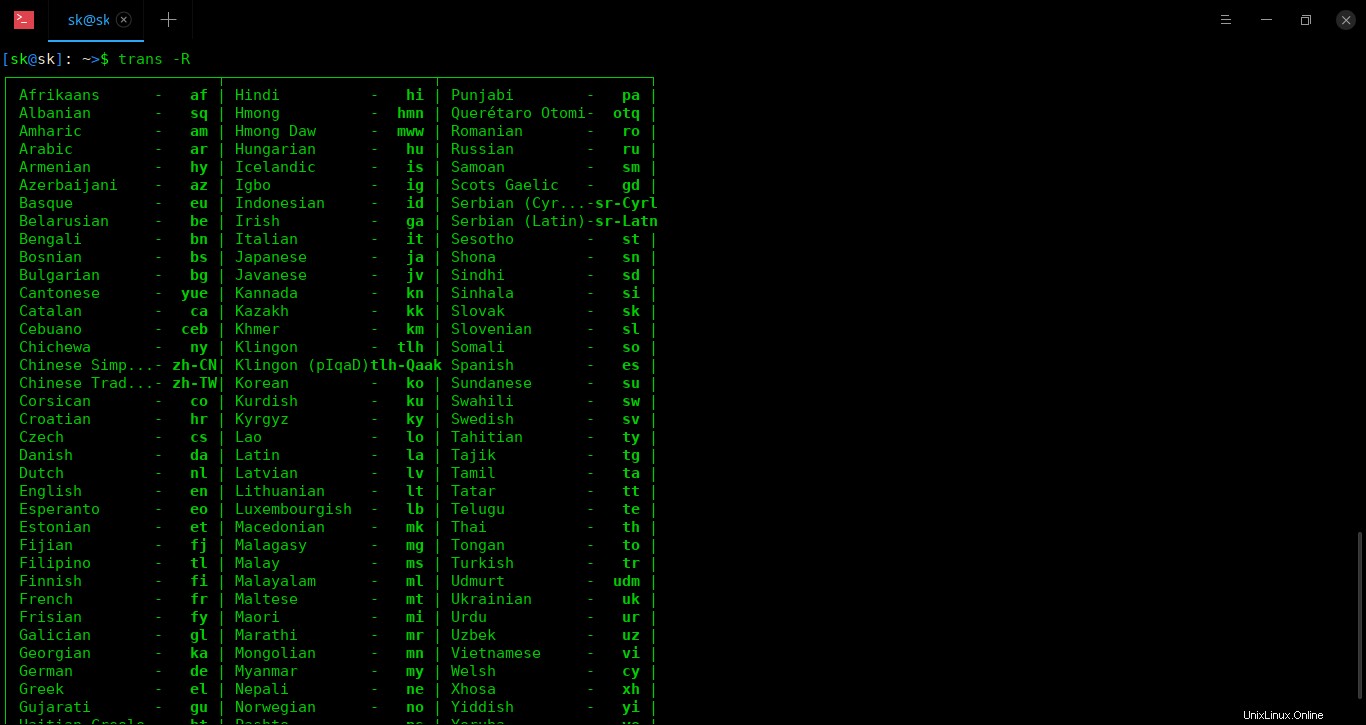
Choisissez simplement la langue de votre choix et traduisez la phrase instantanément. Vous n'avez pas besoin d'un navigateur Web. Tout s'affichera directement depuis votre Terminal.
Comme vous l'avez remarqué, toutes les traductions que nous avons faites jusqu'à présent sont d'autres langues (le tamoul dans mon cas) vers l'anglais. Si vous voulez changer la langue cible, tapez :(deux-points) suivi d'un code de langue spécifique.
Disons par exemple, pour traduire un mot en Hindi , tapez simplement :
$ trans :hi வணக்கம்
Cette commande traduira le mot tamoul "வணக்கம்" en langue hindi.
Exemple de résultat :
வணக்கம் (Vaṇakkam) नमस्ते (namaste) Traductions de வணக்கம் [தமிழ் -> हिन्दी] வணக்கம் नमस्ते, करें Bonjour, नमस्कार, bonjour
Nous pouvons également traduire des mots dans plusieurs langues en une seule fois. Pour ce faire, utilisez le signe plus "+ " comme délimiteur. Par exemple, la commande suivante traduira le mot donné en hindi et en télougou.
$ trans:hi + te வணக்கம்வணக்கம் null (null vaṇakkam) नमस्ते Null (namaste null) de வணக்கம் null [தமிழ் -> हिन्दी] வணக்கம் नमस्ते, को नमस्कार, bonjour, नमस्कार வணக்கம் null (null vaṇakkam) హలో null (null halō) Traductions de வணக்கம் null[ தமிழ் -> తెలుగు ]வணக்கம்హలో, h- ఇ- llo, కిటుగు வணக்கம்హలో,Alternativement, vous pouvez utiliser -t option (au lieu de deux-points) pour spécifier la ou les langues cibles. Cette commande traduit le mot donné en hindi, télougou et kannada.
$ trans -t hi+te+kn வணக்கம்Pour traduire une phrase dans plusieurs langues, citez la phrase comme un argument comme indiqué ci-dessous.
$ trans :hi+te+kn " ? null(null Eppaṭi irukkīṅka?)आप कैसे हैं null(null aap kaise hain) null [தமிழ் -> हिन्दी] எப்படி இருக்கீங்க? आप कैसे हैं, आप कैसे हैं? எப்படி இருக்கீங்க? null(null Eppaṭi irukkīṅka?)మీరు ఎలా ఉన్నారు null(null Mīru elā unnāru) null [தமிழ் -> తెలుగు] எப்படி இருக்கீங்க? మీరు ఎలా ఉన్నారు, మీరు ఎలా ఉన్నారు? எப்படி இருக்கீங்க? null(null Eppaṭi irukkīṅka?)ನೀನು ಹೇಗೆ? null(null Nīnu hēge?) null [தமிழ் -> ಕನ್ನಡ] எப்படி இருக்கீங்க? ನೀನು ಹೇಗೆ ಹೇಗೆ?, ಹೇಗಿರುವಿರಿ?Ou utilisez l'option -t.
$ trans -t hi+te+kn "?
5. Traduire à partir d'une langue spécifique Parfois, Google Translate peut identifier à tort le texte source comme une autre langue que celle à laquelle vous vous attendiez. Dans de tels cas, vous devez spécifier explicitement la langue source comme ci-dessous.
$ trans ta:வணக்கம்வணக்கம் null (null vaṇakkam) bonjour null / null null / traductions de வணக்கம் null [தமிழ் -> anglais] வணக்கம் bonjour, salutations, bon, salut, salutVeuillez noter que vous devez mettre les deux-points après le code de langue, pas avant. Si vous mettez les deux-points avant la langue, elle sera reconnue comme langue cible.
Sinon, utilisez simplement
-soption (au lieu de deux-points) pour spécifier la langue source comme indiqué ci-dessous.$ trans -s ta வணக்கம்
6. Traduction interactive Translate Shell peut également être utilisé comme traducteur interactif. Cela signifie que vous pouvez traduire ligne par ligne de manière interactive.
Pour ce faire, utilisez l'option -shell comme ci-dessous.
$ trans -shell -briefTranslate Shell(:q pour quitter)> வணக்கம்Hello null> எப்படி இருக்கீங்க?Comment allez-vous ? null>Appuyez sur Ctrl+c pour quitter la traduction interactive.
7. Traduire un site Web Nous pouvons traduire un site Web entier ou une URL Web spécifique comme ci-dessous.
$trans https://ostechnix.com/Cette commande ouvrira une nouvelle fenêtre de navigateur et traduira le site Web en anglais. Étant donné que le site Web ci-dessus est déjà en anglais, il s'affiche simplement :
La page que vous avez essayé de traduire est déjà en anglais.Pour traduire le site ostechnix.com dans une autre langue, par exemple le tamoul, tapez simplement :
$ trans :ta https://ostechnix.com/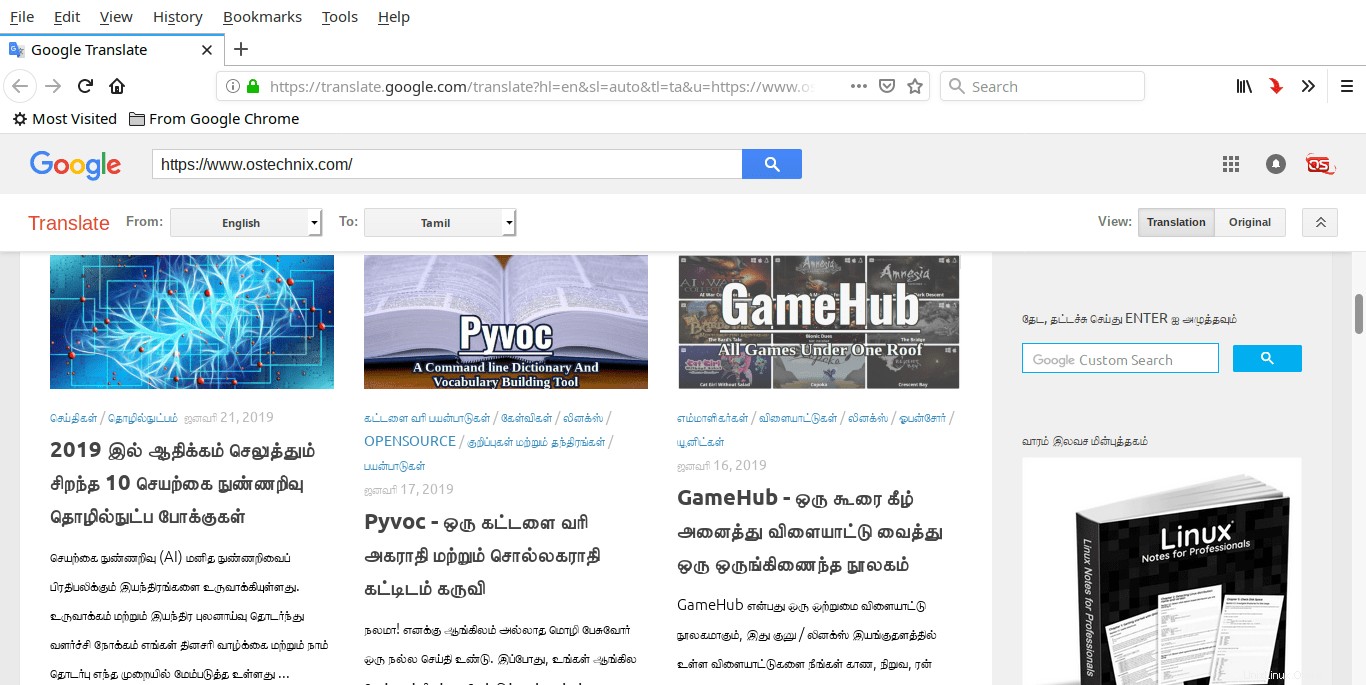
8. Mode dictionnaire Google translate peut également être utilisé comme dictionnaire. Pour connaître le sens d'un mot donné, exécutez :
$ trans:en வணக்கம்வணக்கம் null (null vaṇakkam) bonjour null / null null / traductions de வணக்கம் null [தமிழ் -> anglais] வணக்கம் bonjour, salutations, bon, salut, salutPour activer le mode dictionnaire, que la langue source et la langue cible soient identiques, utilisez le -d comme ci-dessous.
$ trans -d te :வணக்கம்
9. Identification de la langue Pour identifier la langue d'un texte donné, utilisez
-idoption.$ trans -id வணக்கம்தமிழ்Name TamilFamily DravidianWriting system TamilCode taISO 639-3 tamSIL http://www-01.sil.org/iso639-3/documentation.asp?id=tamGlottolog http://glottolog.org/resource/ languoid/id/tami1289Wikipedia http://en.wikipedia.org/wiki/Tamil_languageComme vous pouvez le voir dans la sortie ci-dessus, j'ai utilisé la langue tamoule.
10. Synthèse vocale Ceci est une autre fonctionnalité utile de Translate Shell. Tout comme le service Web de traduction Google, nous pouvons écouter la traduction et le texte original. Mettez votre casque et tapez la langue de votre choix pour écouter.
Pour écouter la traduction, lancez :
$ trans -b -p :ta வணக்கம்Pour écouter le texte d'origine, exécutez :
$ trans -sp "?Lecture similaire :
- eSpeak NG – Un synthétiseur de synthèse vocale pour Linux
Parfois, le contenu de la traduction peut être trop important pour être affiché sur un seul écran. Dans ce cas, utilisez l'option -v pour afficher le résultat de la traduction page par page.
$ trans -d -v mot
Pour afficher la section d'aide, exécutez :
$ trans --help
Pour afficher la page de manuel de l'interpréteur de traduction :
$ trans -M
Remarque : Ici M est une majuscule.
Et, c'est tout pour le moment. Vous savez comment utiliser Google Translate à partir de la ligne de commande dans les systèmes Linux et Unix. Comme vous pouvez le constater, l'utilisation du service de traduction Google à partir de la ligne de commande est simple, amusante et intéressante.